WordPressでオンライン小切手リクエストフォームを作成する方法
公開: 2020-05-15WordPressでオンライン小切手リクエストフォームを作成したいですか? オンラインで小切手を要求するフォームを使用することで、企業は紙のファイリングに関連する時間のかかる負担やエラーを排除できます。 簿記を合理化し、情報にすばやくアクセスし、財務スタッフをより有効に活用します。
これは、WordPressのオンライン小切手リクエストフォームを使用して時間を節約し、買掛金を管理する方法に関する簡単なチュートリアルです。
オンライン小切手リクエストフォームの作成を開始するには、ここをクリックしてください
中小企業の支払いプロセス全体を簡素化する準備はできましたか?
WordPress Webサイトに小切手リクエストフォームがあると、支払いと払い戻しを追跡するのに役立ちます。 さらに、オンラインフォームを使用すると、必要な情報に簡単にアクセスできます。 そうすれば、フォームの置換を作成したり、重複をすばやく発行したりできます。
これらすべての理由から、ビジネスではWordPressWebサイトのオンライン小切手リクエストフォームの使用を検討する必要があります。
オンライン小切手リクエストフォームを使用する理由
あなたが多くの企業のようであるならば、チェックリクエストフォームは多くの方法であなたの経理部門に行き着きます。 小切手リクエストは、1つずつ送信されるか、電子メールで送信されるか、カタツムリのメールで届くのが一般的です。
この方法で小切手の提出を受け取ることは、買掛金で働く人々にとって頭痛の種です。 買掛金チームが追いつくのは難しいです:
- 提出日と承認日
- 請求書と小切手の処理
- 複数のベンダーアカウント
- バウチャーと定期支払い
- データの欠落または不正確
- 手動承認が必要な小切手
小切手リクエストを送信するさまざまな方法があることは顧客にとっては便利ですが、それはあなたのビジネスにとって時間や費用効果が高くありません。
WordPressサイトのオンライン小切手リクエストフォームを使用すると、アカウントの管理がはるかに簡単になり、財務エラーを防ぎ、帳簿のバランスをすばやくとることができます。
では、WordPress Webサイトでオンライン小切手リクエストフォームを試してみませんか?
ビジネスや組織のオンラインフォームに切り替える必要がある理由はいくつかあります。
- より便利な提出:オンライン小切手要求フォームを使用すると、モバイルデバイス、ラップトップ、またはデスクトップコンピューターを使用して要求をより簡単かつ迅速に提出できます。
- より高速な財務データアクセス:すべての小切手リクエストが1つの便利な場所にあるため、財務スタッフはレコードにすばやく簡単にアクセスできます。
- エラーのない情報:チェックリクエストに重要な情報が不足しているとイライラします。 フォームに「必須」フィールドを追加するだけで、この問題を解消できます。
- より簡単な簿記:オンラインリクエストフォームを使用すると、トランザクションを完了するために必要な情報を取得できます。
- スタッフのより良い使用:複数のソースからデータを手動で入力することによる間違いを防ぎ、財務スタッフがより重要なタスクに集中できるようにします。
さて、オンライン小切手リクエストフォームを使用する必要がある理由を確認しました。 次に、ビジネスまたは組織のWordPressサイト用に作成する方法を説明します。
オンライン小切手リクエストフォームの作成方法
WordPress Webサイトでオンライン小切手リクエストフォームを設定する方法を自問していますか? これは、その方法を示す簡単なステップバイステップのチュートリアルです。
ステップ1:オンライン小切手リクエストフォームを作成する
確かに、WPForms Proを使用するよりも、WordPressでオンライン小切手リクエストフォームを作成する簡単な方法はありません。 ほぼすべてのタイプのビジネス、業界、イベント、またはWPFormsのProバージョンで考えられるその他すべての既製のテンプレートを見つけることができます。 小切手リクエストフォームのデモをざっと見て、どのように機能するかを理解してください。
開始するには、WPFormsプラグインをインストールしてアクティブ化する必要があります。 ヘルプが必要な場合は、WordPressにプラグインをインストールする方法に関するこのステップバイステップガイドを参照してください。
次に、Form TemplatesPackアドオンをインストールしてアクティブ化する必要があります。
これを行うには、 WPForms»アドオンに移動し、 Form TemplatesPackアドオンが表示されるまで下にスクロールします。
[アドオンのインストール]をクリックします。
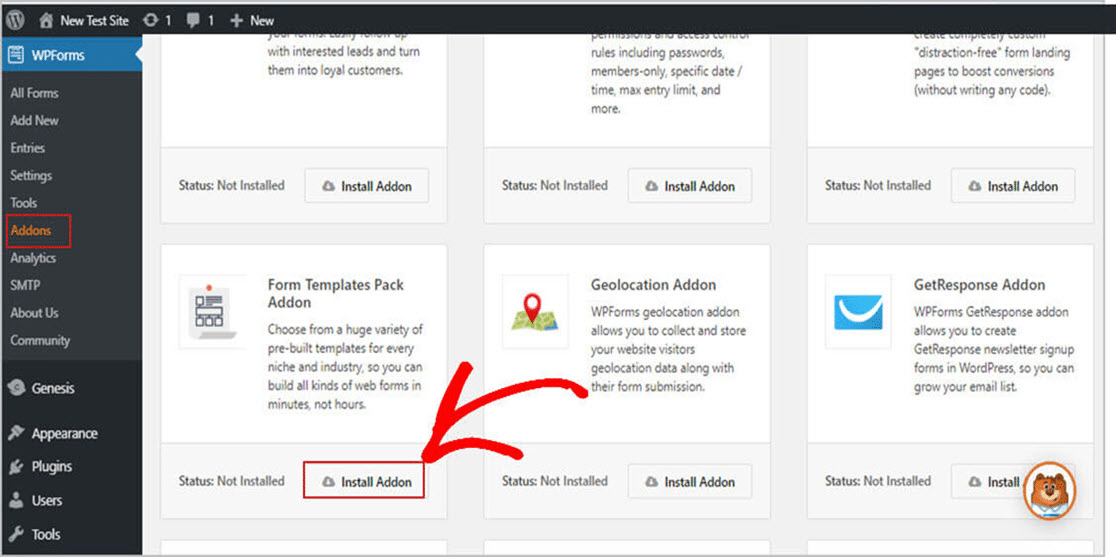
プラグインとアドオンをアクティブ化したので、フォームの作成を開始できます。
開始するには、 WPForms»Add Newに移動し、フォームのタイトルを作成します。 それを正しくすることについてあまり心配しないでください。 覚えやすいタイトルを使用してください。 フォームのタイトルを編集する方法については、この記事の後半で説明します。
次に、[追加のテンプレート]というラベルの付いたセクションまで下にスクロールします。
次に、検索バーに「Check Request」と入力し、 CheckRequestフォームを選択します。 この例では、タイトルに「CheckRequest」を使用します。
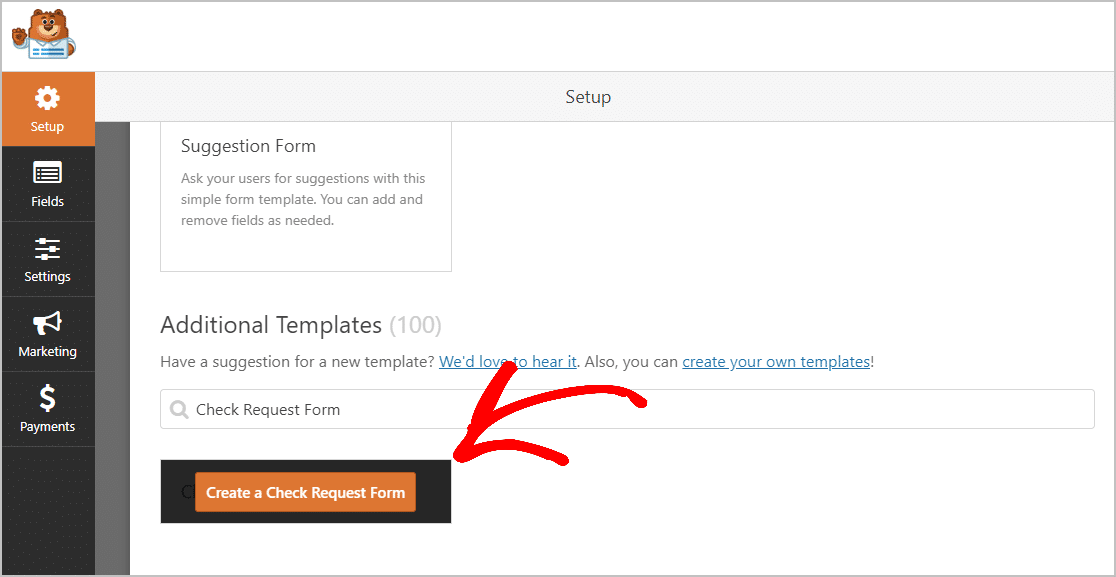
事前に作成されたフォームテンプレートが読み込まれると、WPFormsは必要なチェックリクエストフィールドをフォームに自動的に配置します。 フォームのデフォルトフィールドは次のとおりです。
- 名前
- Eメール
- 電話
- リクエスト日
- 必要な日付
- 資金の目的
- 要求された金額
- によって承認された
- 支払い先にする
- 住所への支払い
WPFormsを使用すると、フォームを完全にカスタマイズできます。つまり、財務部門の要件に合わせて、フォームを追加、削除、名前変更、および並べ替えることができます。
フォームにフィールドを追加する場合は、左側のパネルからフィールドをドラッグして右側のパネルにドロップするのは簡単です。
ドラッグアンドドロップ機能を使用して、ほぼ同じ方法でフィールドを配置できます。 フィールドをカスタマイズするには、編集するフィールドをクリックして変更を加えます。
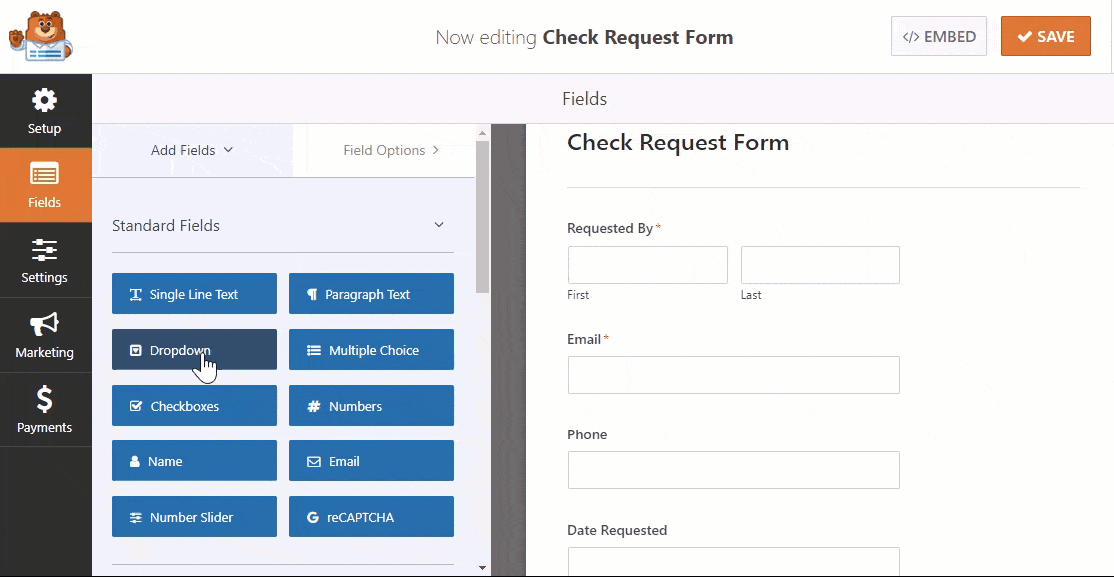
支払いを回収するオプションを追加したい場合は、小切手リクエストフォームに簡単に配置できます。
WPFormsを使用すると、Stripe、Authorize.Net、またはPayPalのいずれかを使用して支払いを受け取ることができます。 心配しないでください、それは簡単で、セットアップするのに数分しかかかりません。
どちらを使用するかわからない場合は、StripeとPayPalに関する記事を確認してください。
支払いの送信が受信されたことを確認するために、フォームを送信する人に電子メールが送信されます。 StripeとPayPalの両方を使用することもできます。
両方を使用したい場合は、Stripeでの支払いを受け入れる方法に関する記事を確認してください。 このオンライン支払いシステムの設定方法がわからない場合は、ユーザーが支払い方法を選択できるようにする方法に関するドキュメントをお読みください。
登録フォームのカスタマイズが完了したら、必ず[保存]をクリックしてください。
ステップ2:フォーム設定を構成する
開始するには、 [設定]»[一般]に移動します。
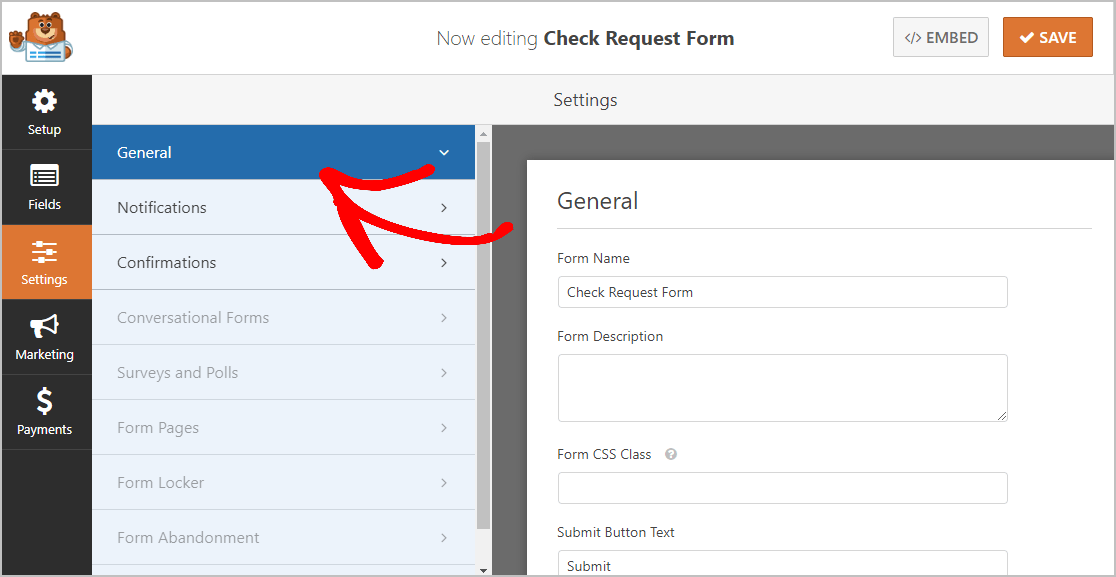
このページでは、次のようなオンライン小切手リクエストフォームを構成できます。

- フォーム名:ここで、必要に応じてフォームの名前を変更できます。
- フォームの説明:フォームに関する詳細をここに入力します。
- ボタンテキストの送信:ボタンテキストを「今すぐリクエストを送信」のように変更します。
- スパム防止:ボットがフォームをスパムするのを防ぐために、スパム対策オプションを選択します。
- AJAXフォーム: AJAX設定を使用して、ページ全体をリロードせずにフォームのセクションを更新できるようにします。
- GDPRの機能強化:これは、訪問者のIPアドレス、ログイン資格情報、およびその他の個人情報がWebサイトのデータベースに保存されないようにするプライバシー機能であるため、サイトはGDPRに準拠しています。 これについて詳しくは、GDPR契約フィールドをお問い合わせフォームに追加する方法に関するガイドをご覧ください。
終了したら、必ず[保存]をクリックしてください。
ステップ3:フォーム通知を構成する
訪問者がフォームを送信した後、通知メールを受信する必要があります。
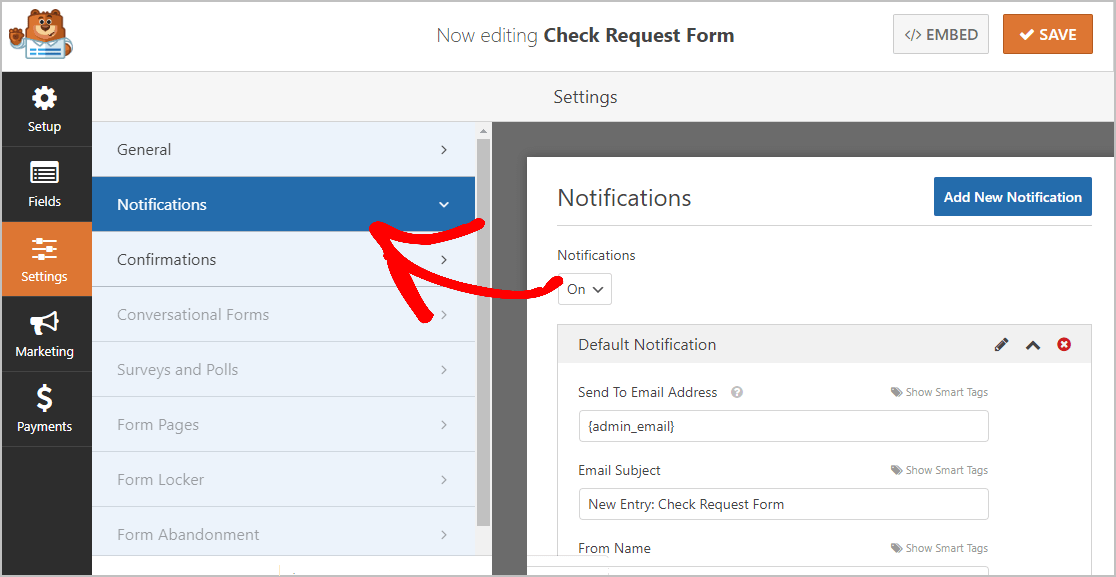
WPForms通知機能はデフォルトでオンになっています。 誰かがあなたのウェブサイトで小切手リクエストフォームに記入して送信するたびに、メール通知が届きます。 必要に応じて、この機能を無効にすることができます。
もちろん、フォームを送信した人には、WPFormsスマートタグ機能を使用して小切手リクエストが受信されたことを通知する必要があります。
簡単です。 WordPressでフォーム通知を簡単に設定する方法についての簡単な手順を確認してください。
それがすべてではありません。 WPFormsを使用すると、小切手要求フォームが送信された瞬間に、グループの人々にすぐに電子メール通知を送信することもできます。
たとえば、電子メールの受信トレイと次の宛先に情報を送信できます。
- CPA
- 最高財務責任者
- プロジェクト会計士
- 経理マネージャー
- 原価計算士
- とあなたの部門の他の人
これを行うためのヘルプについては、WordPressで複数のフォーム通知を送信する方法に関するステップバイステップガイドを確認してください。
これらのメールについてもう1つ、ブランディングが組織にとって不可欠である場合は、メールテンプレートにカスタムヘッダーを追加するためのガイドをご覧ください。
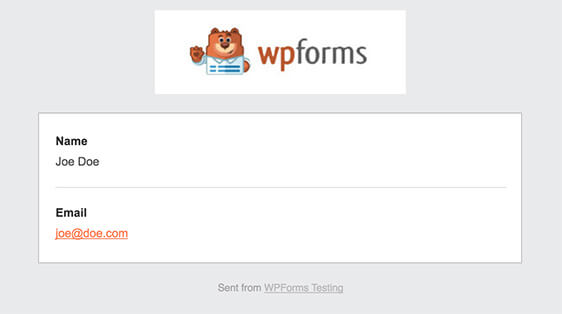
ステップ4:フォームの確認を構成する
WordPressサイトでオンライン小切手リクエストフォームが送信されたら、小切手リクエストを行っている人に確認を送信し、次に実行する必要がある手順を知らせる必要があります。
幸い、WPFormsには3種類の確認オプションがあります。
- メッセージ: WPFormsにすでに書き込まれているプリセット確認を使用できます。 または、受信者に送信されるカスタマイズされた成功メッセージを作成できます。
- ページを表示:フォームを送信したユーザーを、サイトの特定の「ありがとう」ページに送信します。 これについて少しサポートが必要な場合は、お客様をサンキューページにリダイレクトする方法と、完璧なサンキューページを作成する方法に関するガイドをご覧ください。
- URLに移動(リダイレクト): WPFormsには、小切手リクエストフォームを送信したユーザーをまったく別のWebサイトの特定のページに送信するオプションもあります。
それでは、WPFormsで確認を設定し、小切手リクエストフォーム用にカスタマイズするのがいかに簡単かを見てみましょう。
開始するには、フォームエディタの[設定]の下にある[確認]タブをクリックします。
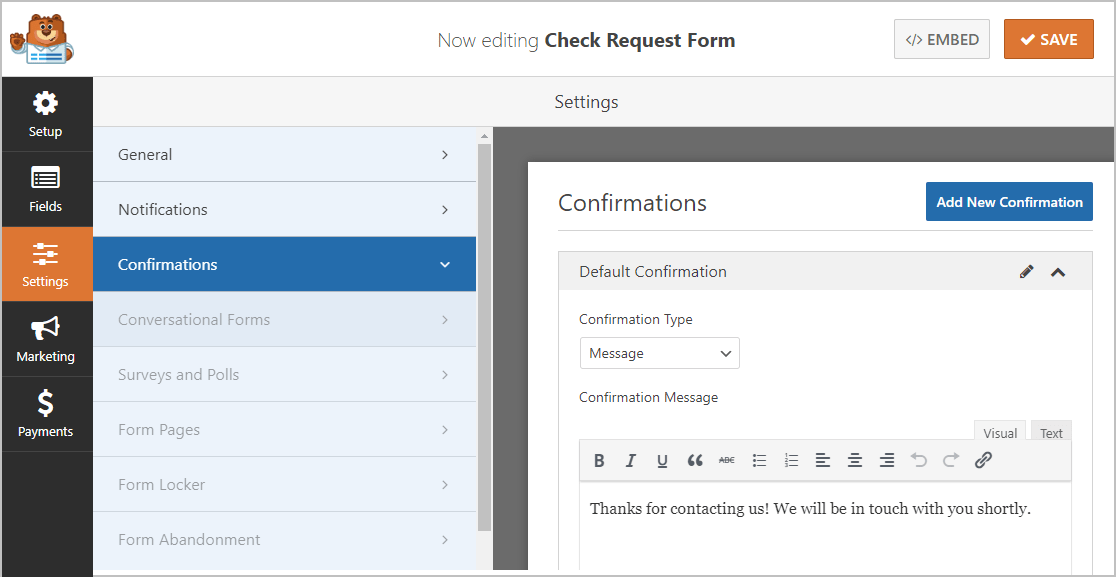
次に、ビジネスまたは組織のカスタマイズされたメッセージを入力して、[保存]をクリックします。
他の確認タイプの設定についてサポートが必要な場合は、確認ガイドをご覧ください。
もうすぐです! これで、あとはオンラインチェックリクエストフォームをサイトに配置するだけです。
ステップ5:小切手リクエストフォームをWordPressサイトに追加する
WPFormsを使用すると、ブログの投稿、ページ、さらにはサイドバーウィジェットなど、ビジネスのWebサイトのほぼどこにでもフォームを配置できます。
まず、WordPressで新しいページまたは投稿を作成します。 または、以前に作成したページを更新することもできます。
次に、最初のブロック(ページタイトルの下の空白の領域)の内側をクリックします。 次に、小さな検索バーにWPFormsと入力します。 入力が完了する前に、WPFormsアイコンが表示されます。
次に、[ WPFormsの追加]アイコンをクリックします。
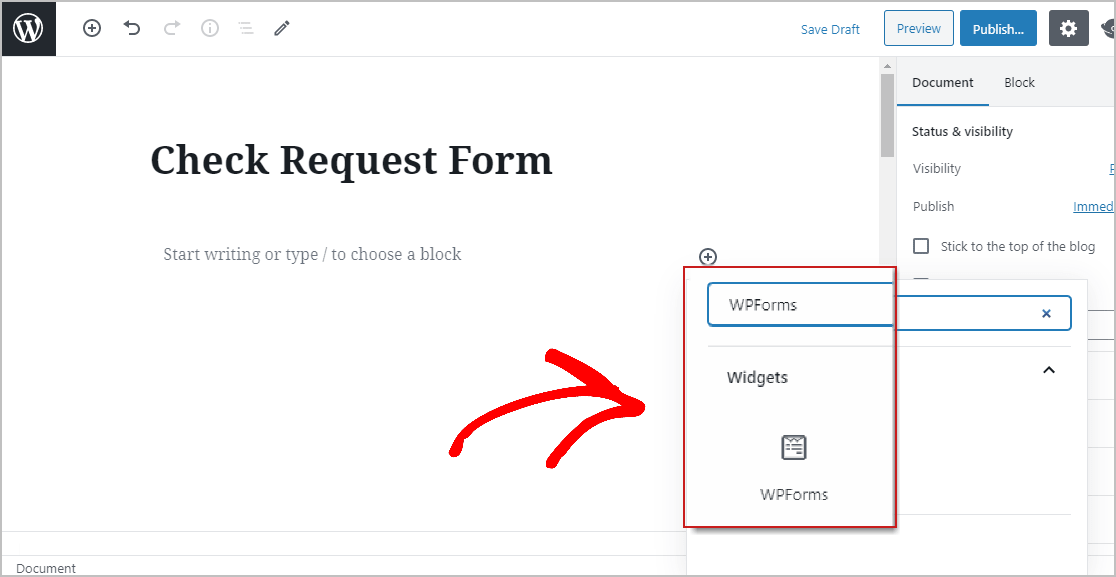
了解しました。[WPForms]ドロップダウンメニューをクリックして、オンライン小切手リクエストフォームを選択し、ページに追加してください。
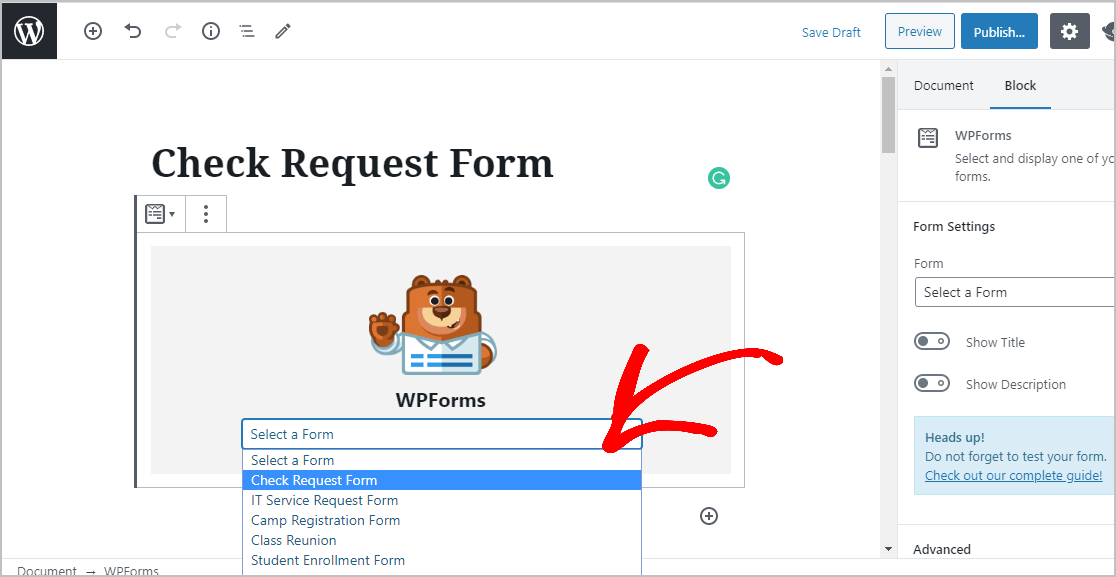
次に、[プレビュー]をクリックしてフォームを表示します。
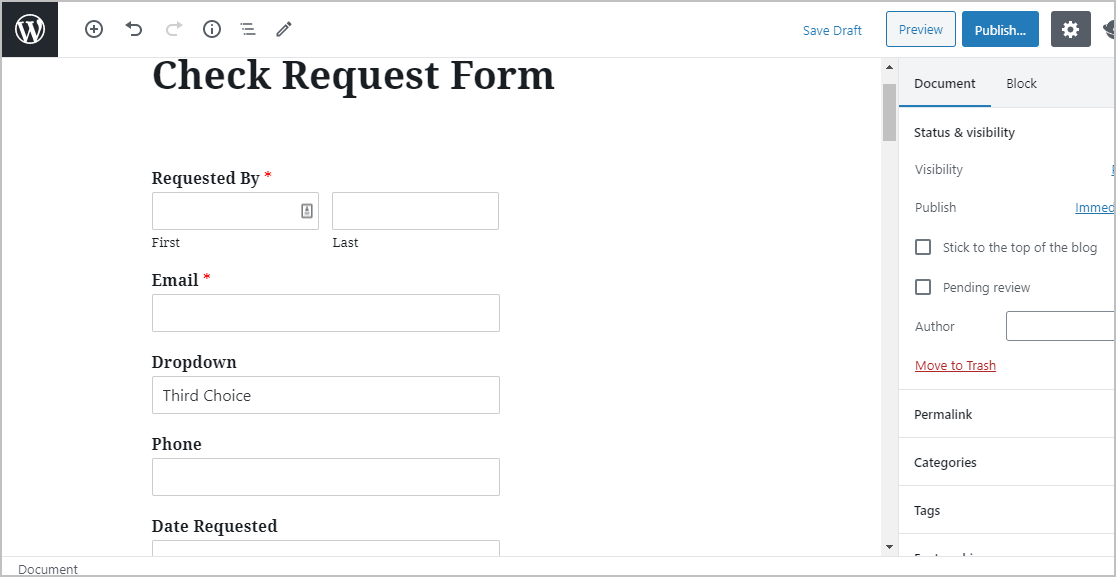
最後に、[公開]ボタンをクリックするだけで、投稿またはページにオンライン小切手リクエストフォームが表示されます。
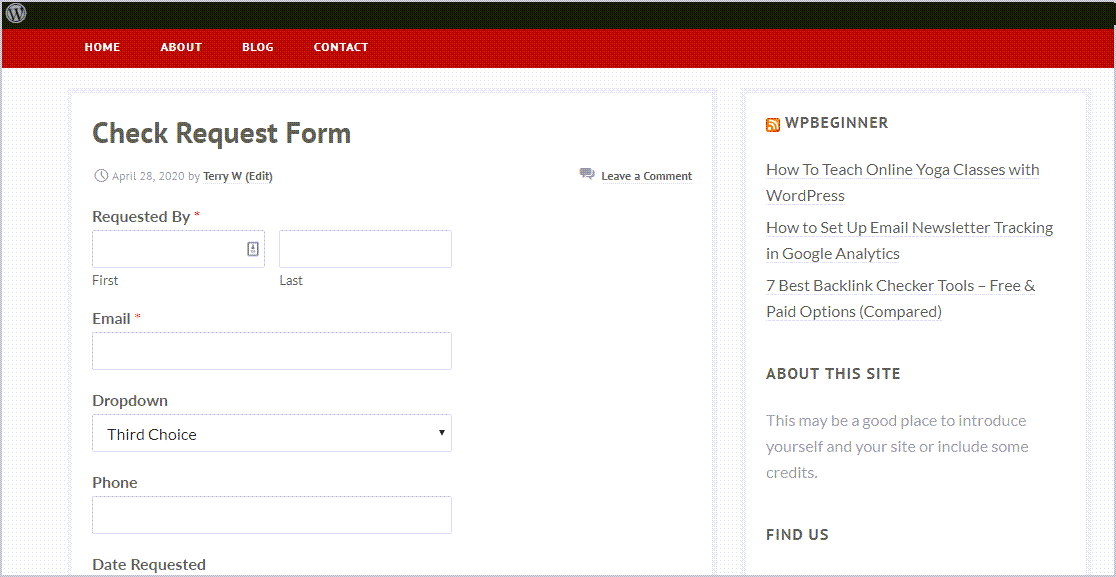
それでおしまい! WordPressWebサイトにオンライン小切手リクエストフォームを作成しました。
送信後に小切手リクエストフォームを表示するのも簡単です。フォームエントリについては、完全なガイドにアクセスしてください。 そのページをブックマークして、後で参照できるようにします。
WPFormsを使用することの最も良い点の1つは、エントリのフィルタリング、印刷、削除などのフォームエントリ管理が非常に簡単なことです。 WPFormsは、小切手要求の詳細を管理するのに役立ち、財務チームがビジネスの他の重要なタスクに集中できるようにします。
オンライン小切手リクエストフォームの作成を開始するには、ここをクリックしてください
結論は
これで、すべての設定が完了しました。 WordPressWebサイトでWPFormsオンライン小切手リクエストフォームを設定するために知っておく必要のあるすべてのことを学びました。 リクエストフォームを最大限に活用したい場合は、中小企業に最適なWordPressテーマに関する記事もお読みください。
今日最も強力なWordPressフォームプラグインを使用して、ビジネスや組織のWebサイトを次のレベルに引き上げましょう。 WPForms Proには、あらゆるタイプのビジネスに使用できる無料の小切手リクエストフォームが付属しています。 さらに、14日間の返金保証を提供します。
また、この投稿を楽しんだ場合は、FacebookとTwitterでフォローして、無料のWordPressチュートリアルを入手してください。
